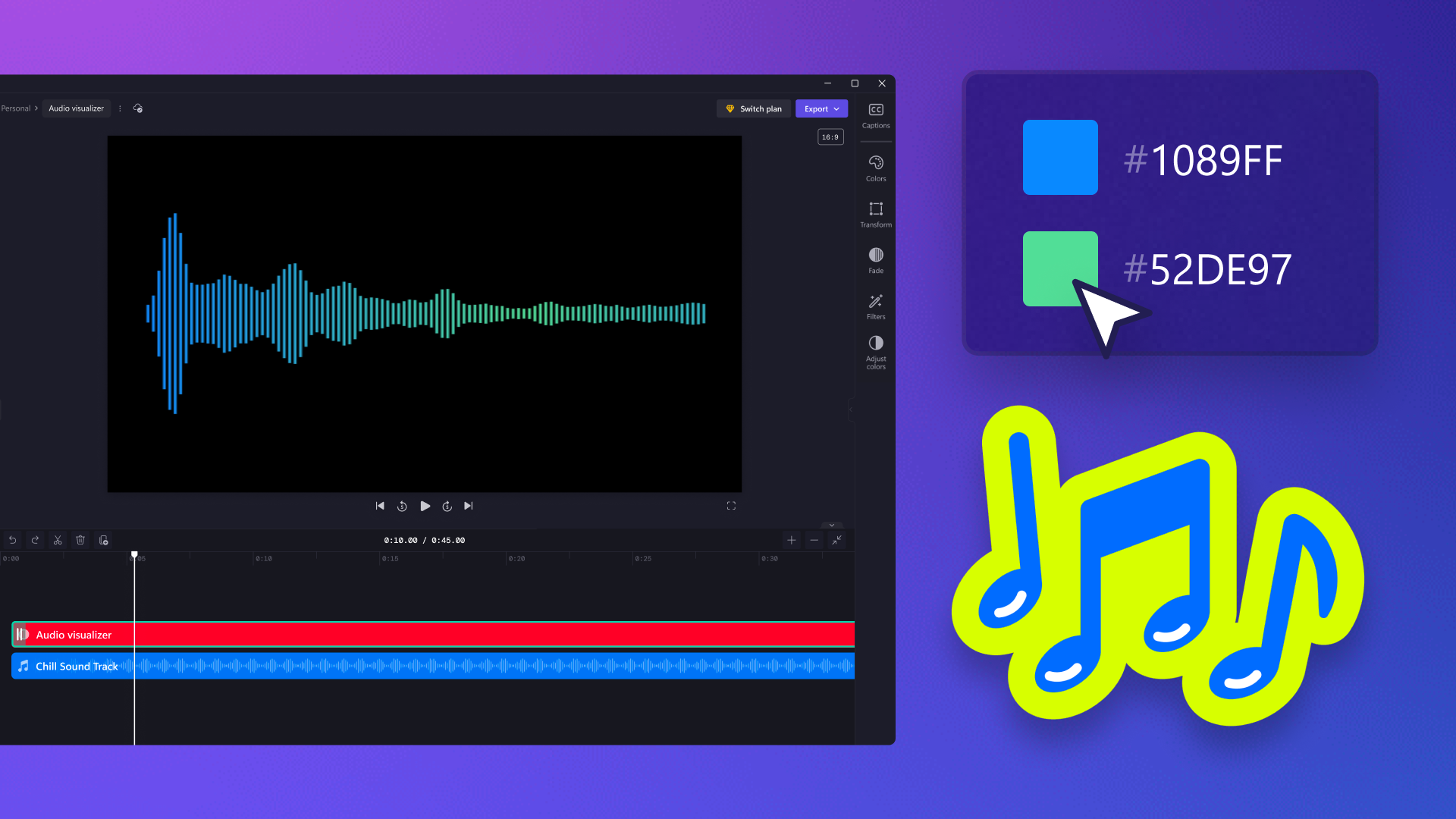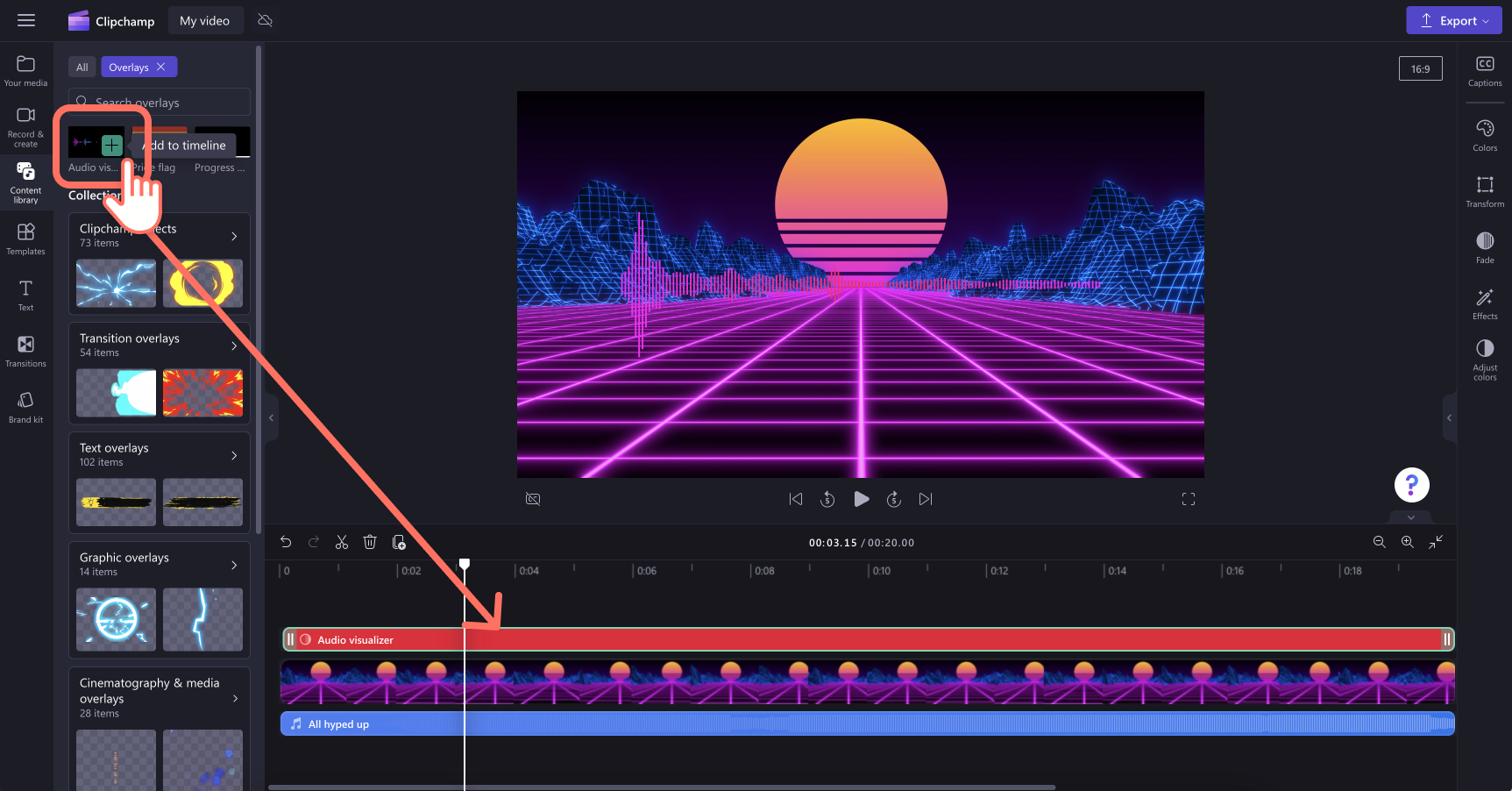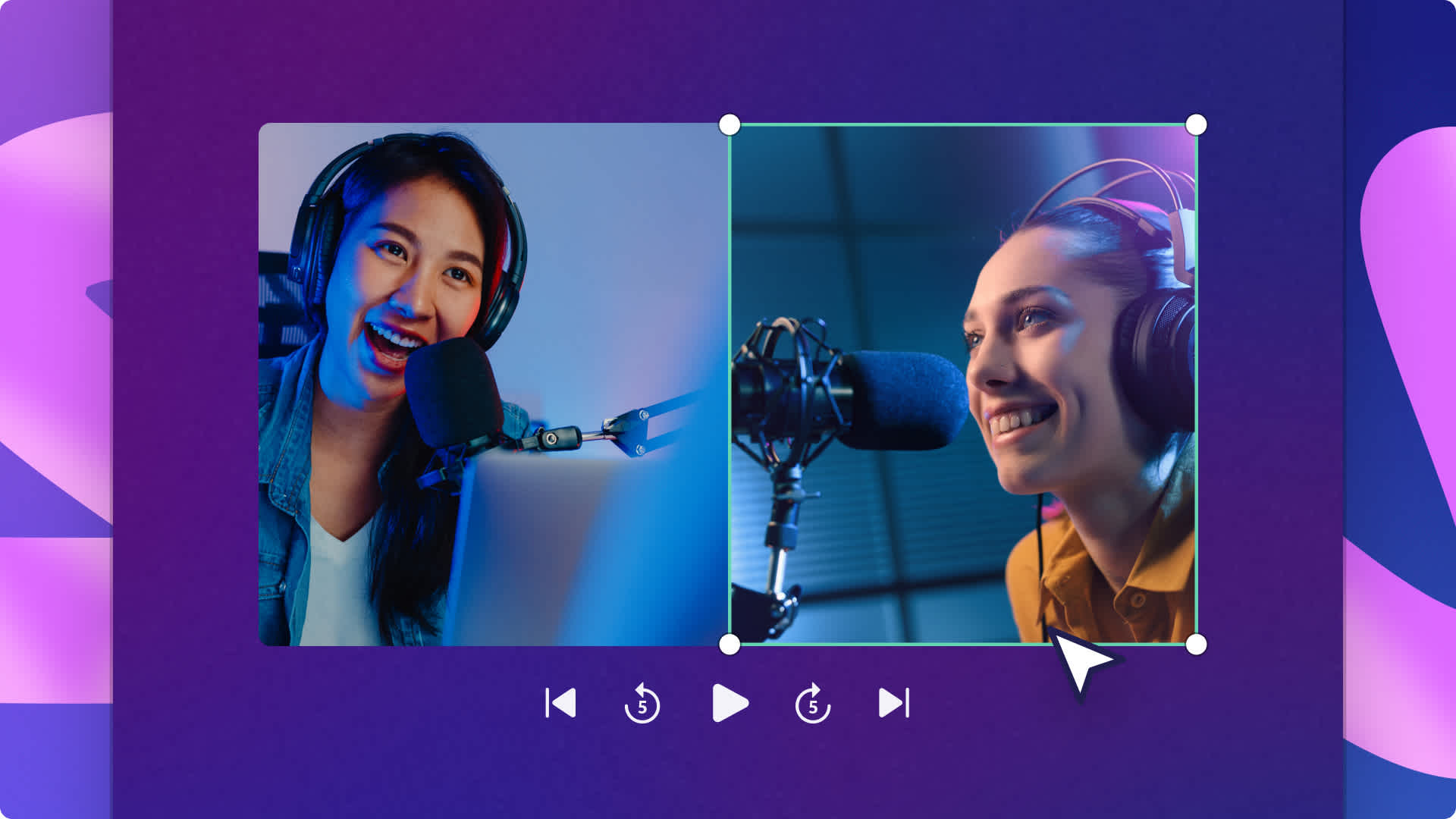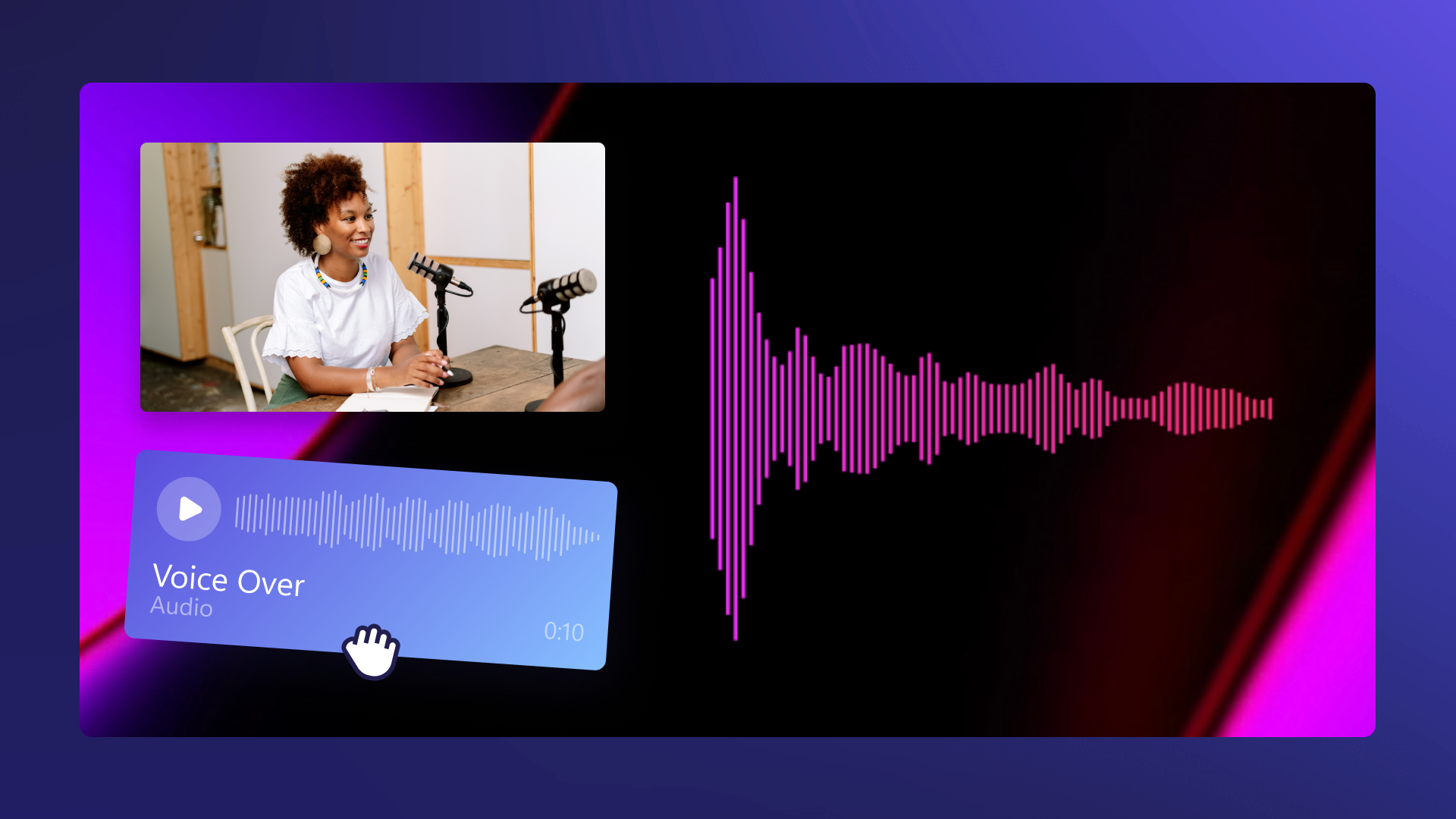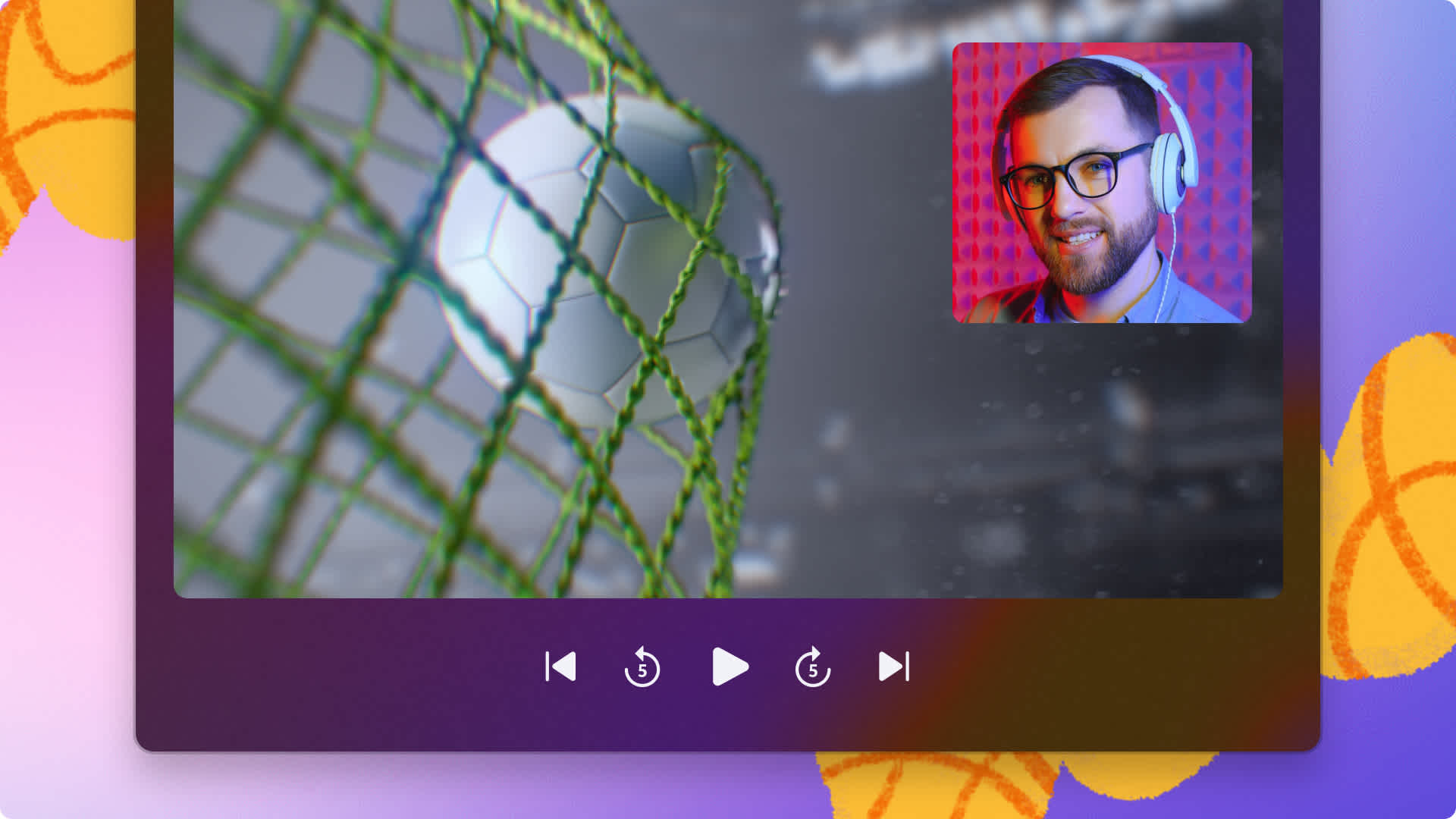Heads up! This content is relevant for Clipchamp for personal accounts. Try this link If you're looking for information about Clipchamp for work accounts.
På denne side
Uanset om du laver en musikvideo eller podcast-video, kan du forbedre indholdet uden have tidligere erfaring med videoredigering! Clipchamps gratis lydvisualisator lytter til din videos lyd og genererer automatisk en animeret lydbølge, som du kan overlejre på billeder eller videoer. Du kan endda tilpasse din lydvisualisators farver, størrelse, positioner og mere.
Læs videre for at se, hvordan du opretter den ultimative video med vores musikvisualisator.
Populære stilarter for videoer med lydvisualisatorer
Du kan oprette mange forskellige stilarter for videoer med vores lydvisualiseringsoverlay. Men nogle af de mest almindelige videoer, hvor du finder en musikvisualisator, er i musikvideoer. Du kan bruge et billede af dit albumcover, en videooptagelse af kunstneren, der synger, eller andet videomateriale, som f.eks. fredelige landskaber eller neontunneler. Det baggrundsbillede eller den video, du vælger at bruge, vil skabe stemningen og sætte tonen for din musikvideo. Lydvisualisatorer er også den perfekte måde til at forbedre dine podcastvideoer med et enkelt klik.
Sådan tilføjer du lydvisualisatorer til dine videoer
Hvis du vil oprette en musikvisualiseringsvideo, skal du logge på eller tilmelde dig til Clipchamps videoredigeringsprogram. Clipchamps lydvisualiseringsoverlay kan bruges til enhver videolyd som musik og dialog.
Trin 1. Upload en video, eller vælg medier fra vores bibliotek
For at komme i gang skal du enten uploade dine egne videoaktiver til fanen Dit medie eller vælge en video fra vores enorme bibliotek. Til denne vejledning bruger vi gratis optagelser fra vores bibliotek.
Klik på fanen forvideobibliotek, og vælg derefter en samling eller søg ved hjælp af et nøgleord. Træk og slip din valgte video på tidslinjen.
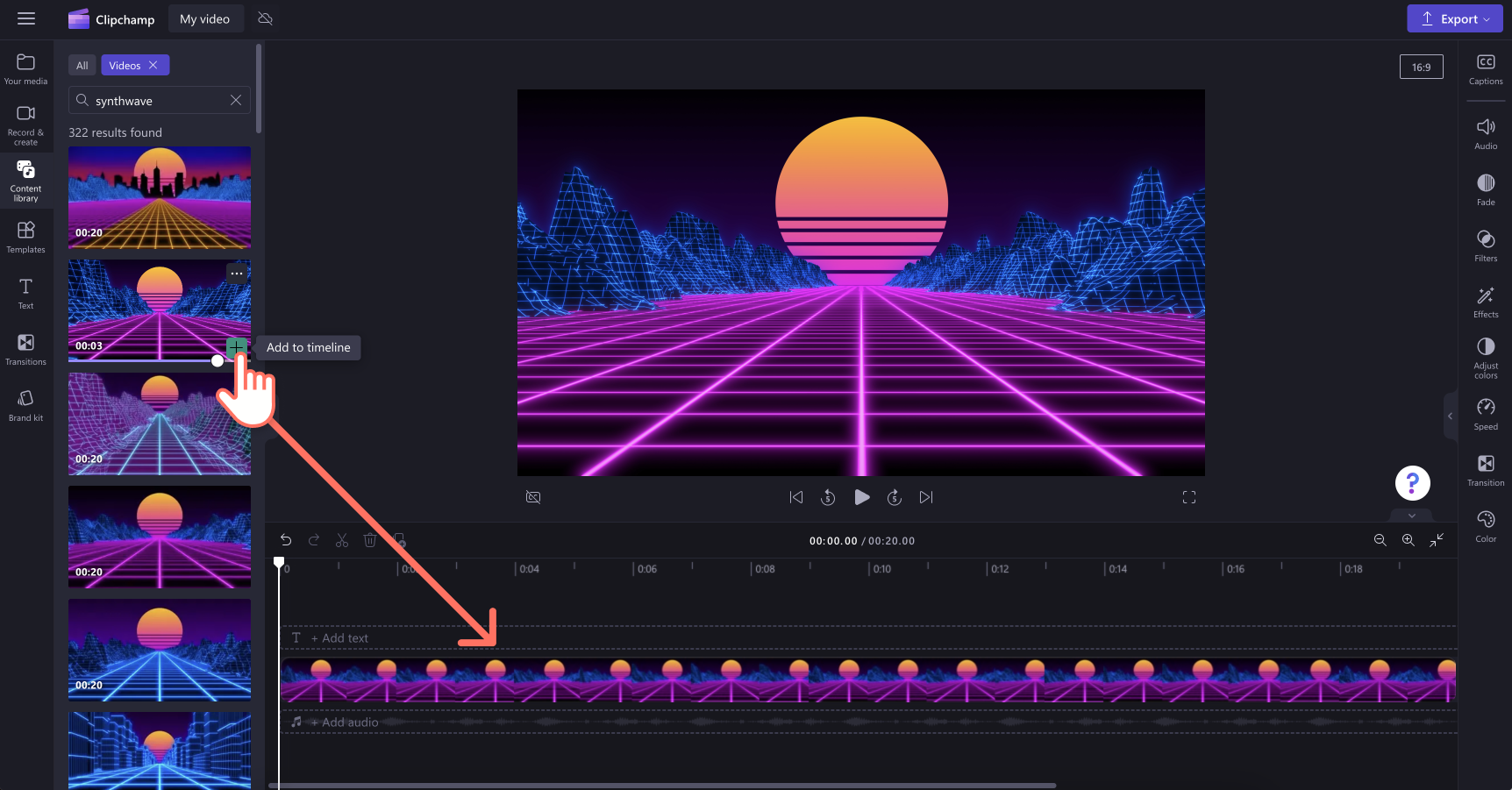
Trin 2. Upload din lydfil
Hvis din video ikke har lyd, skal du uploade din lydfil separat til fanen dine medier. Du kan også vælge mellem en lang række royalty-fri lydfiler i vores musikbibliotek. Til denne vejledning bruger vi optagelser fra vores lydbibliotek.
Klik på fanen musik og SFX, og vælg derefter en samling fra biblioteket eller søg efter et nøgleord. Træk og slip det valgte lydspor på tidslinjen under din videofil.
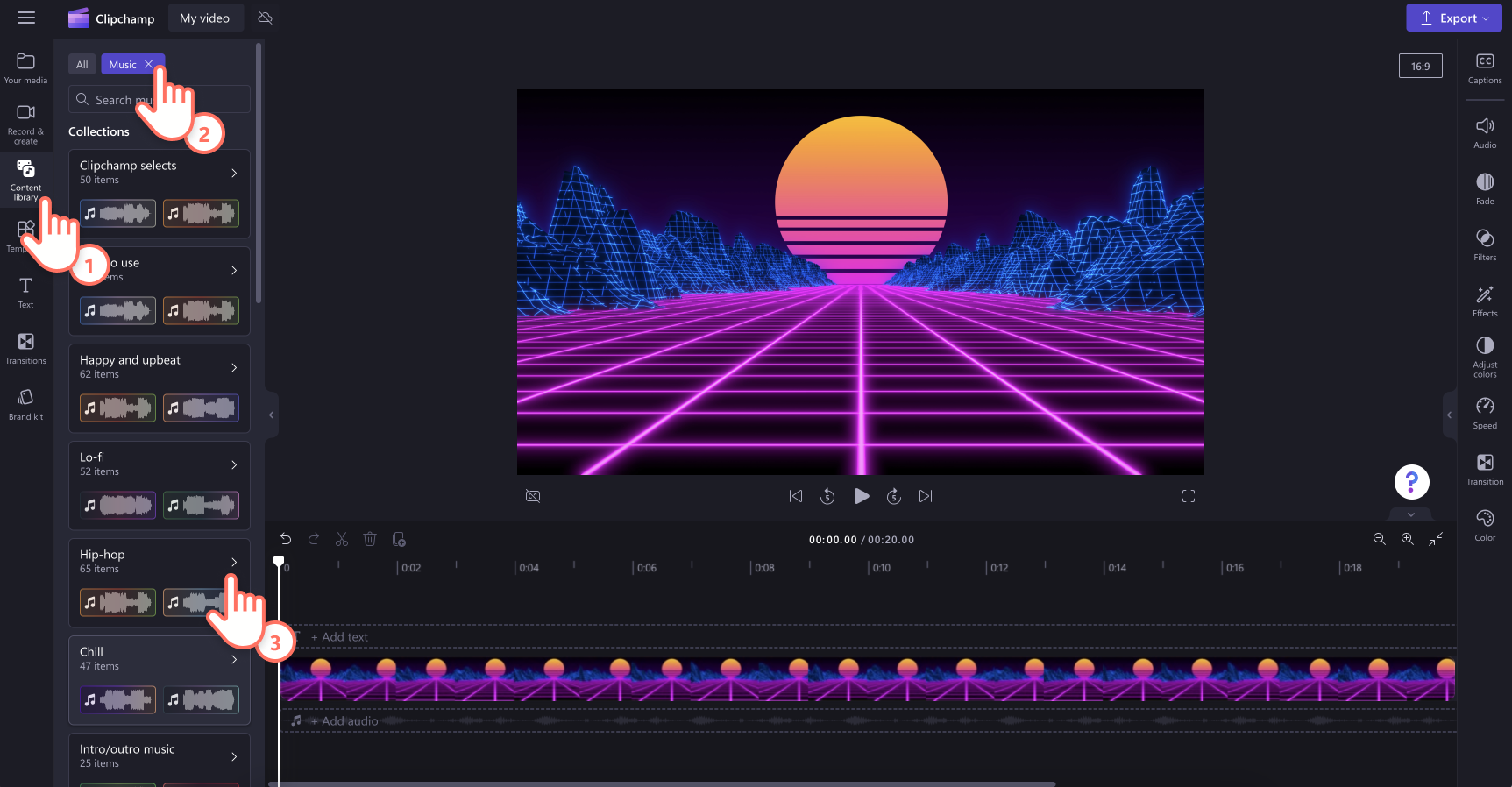
Trin 3. Føj en musikvisualisator til din video
Når din musikvideo er klar, er det tid til at tilføje lydvisualisatoren. Klik på fanen forgrafik i venstre sidepanel, og klik derefter på fanen for frames og overlays. Rul ned, indtil du ser audiovisualiseringsoverlay. Træk og slip musikvisualiseringen på tidslinjen oven over din videofil.
Hvis du vil redigere varigheden af din lydvisualisator, skal du blot trække det grønne håndtag til højre, indtil det er den samme længde som din video.
Trin 4. Tilpas din musikvisualisator
Du kan redigere din lydvisualisatoroverlay med forskellige farver, størrelser, placeringer, filtre og udtoninger. Klik på din musikvisualisator på tidslinjen, så den fremhæves grønt. Der vises en redigeringsmenu i højre side af skærmen.
Klik på fanen farver for at redigere farveskemaet for din musikvisualisator. Vælg både en indre farve og en ydre farve med vores åbne HSV-vælger, eller indtast en farvekode.
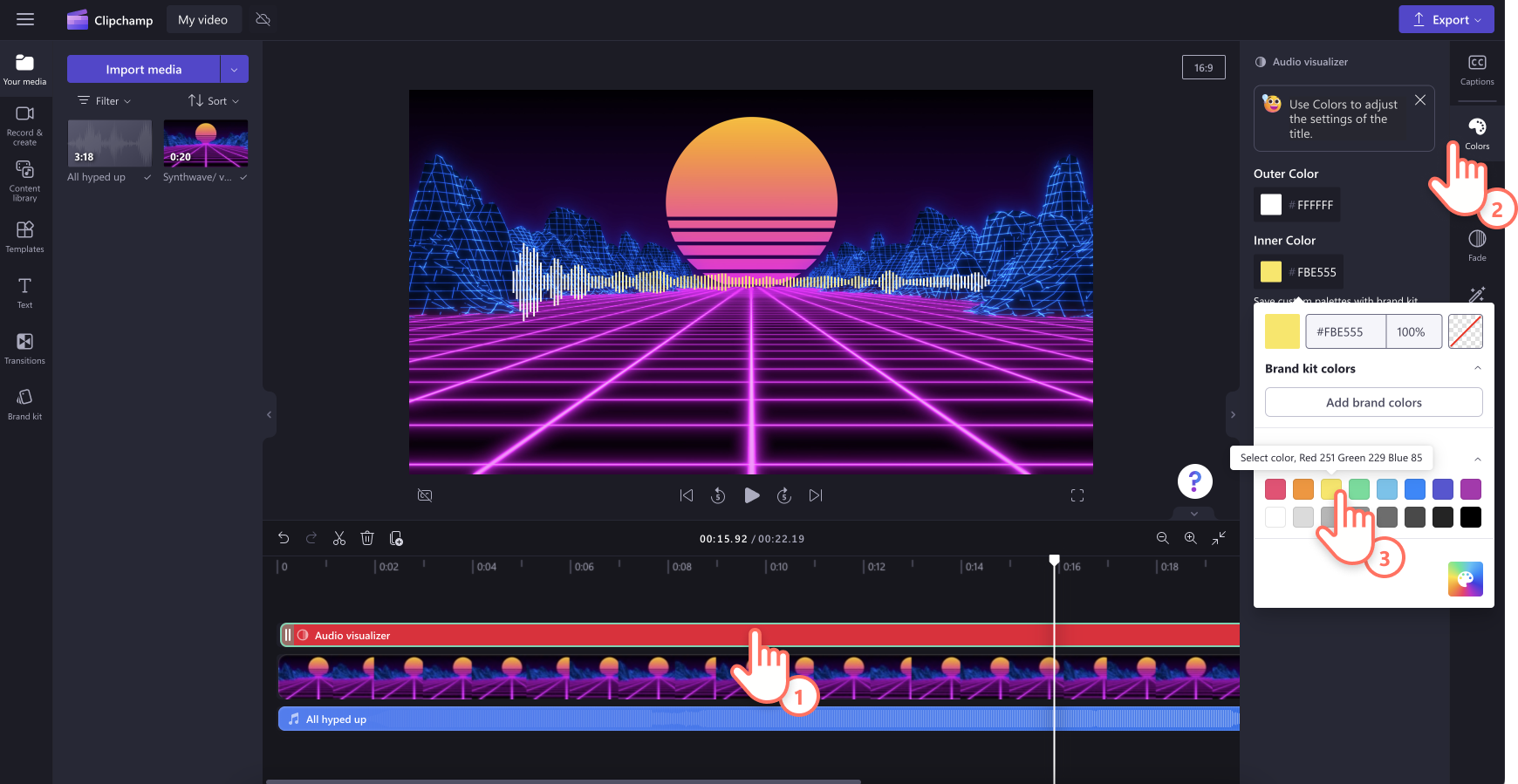
Klik derefter på fanen Transformér for at redigere lydvisualiseringens placering, størrelse og design. Vælg en placering ved at klikke på en placeringsboks. Flyt størrelsesskyderen til venstre eller højre for at redigere størrelsen. Hvis du vil ændre musikvisualiseringens udseende, skal du fjerne markeringen i afkrydsningsfeltet for visning. Det vil vise din musikvisualisering som to vandrette linjer i stedet for flere lodrette søjler.

Du kan ændre din lydvisualisering med et sjovt filter i højre sidepanel. Klik på fanen Filtre , og vælg derefter et filter, der passer til din video. Du kan også justere eksponering, mætning, temperatur, kontrast og gennemsigtighed på fanen Juster farver.
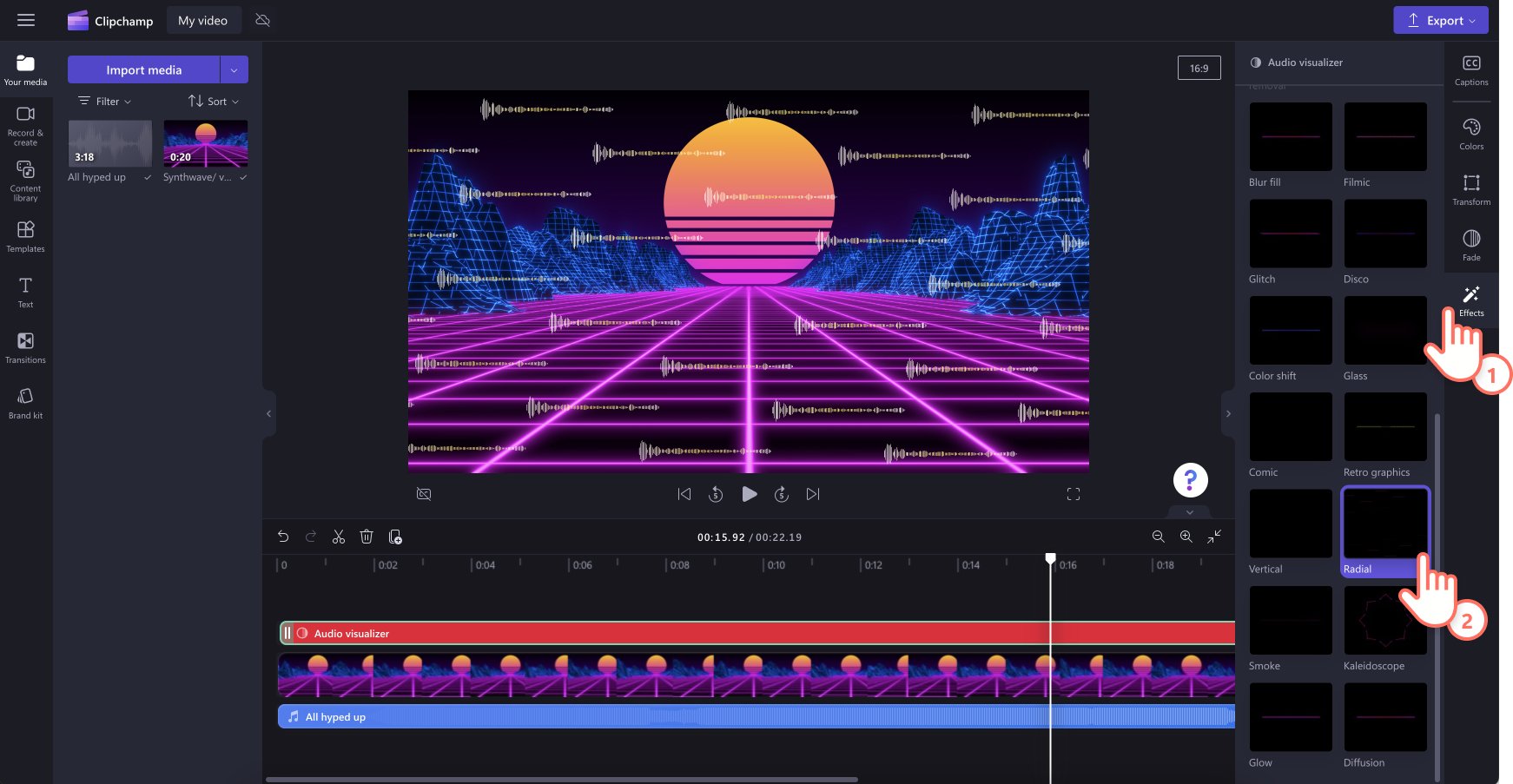
Rediger din video med specialeffekter
Forbedring af musikvideoer med tekst og grafik
Hvis du deler din musikvideo på YouTube, Facebook eller Vimeo, skal du huske at tilføje en intro- og outrovideo, referencetitler, handles til sociale medier, abonnementsgrafik og endda undertekster. Gennemse vores lagerbibliotek, som er fuld af brugerklare YouTube-abonnementspaneler.
Gør dit logo til et vandmærke
Ved hjælp af funktionen Brand-kit kan du sikre, at dine videoer er genkendelige og konsekvente. Træk og slip dit logo på tidslinjen oven over dit videoklip, og reducer derefter gennemsigtigheden. Dit logo vil blive et vandmærke på din lydvisualiseringsvideo.
Forbind video- og musikklip med overgange
Du kan forbedre stemningen, tonen, tempoet og stilen af din musikvideo ved at tilføje overgange mellem hvert videoklip. Hvis du tilføjer en overgang for at forbinde to klip, kan du få videoen til at se mere professionel og velredigeret ud. Du kan endda tilføje en overgang mellem sange, hvis du udgiver et album.
Ofte stillede spørgsmål
Er en lydvisualisering det samme som en musikvisualisator og lydvisualisator?
Ja. Clipchamps lydvisualisering kaldes også for en musikvisualisator og lydvisualisator. Overlay kan anvendes til enhver form for videolyd.
Hvor kan jeg dele min musikvideo med en lydvisualisator?
Du kan dele din musikvideo direkte fra Clipchamps redigeringsprogram til platforme såsom YouTube, Google Drive, TikTok og OneDrive. Hvis du har brugt lyd fra biblioteket til at oprette din musikvideo, behøver du ikke bekymre dig om ophavsretskrav for din YouTube-video. Alt lyd fra vores bibliotek er royaltyfri.
Gør lydspor til professionelle videoer med vores gratis lydvisualiseringsoverlay. Hvis du leder efter flere specialeffekter til videooverlay, kan du se vores blogindlæg om billede-i-billede. Tilmeld dig i dag for at oprette en gratis musikvisualiseringsvideo online ved brug af Clipchamp.
Glem ikke at se vores nyttige YouTube-videovejledning.